sed でファイルをリネームする
この Pelican で作っている blog の設定を少し変更したため、記事ファイルをリネームする必要が出てきました。これまでは 2014-0817-2330_43.rst というふうにファイル名に日付と時刻を入れて slug として通し番号をつけていました。
Pelican では entry のメタデータをファイル名の文字列から引っ張ってくることができるので、この blog でもそのようにしてみます。こちらの blog で解説されていました。
設定自体は簡単で pelicanconf.py に下記のように追加するだけです。
FILENAME_METADATA = r'(?P<date>\d{4}-\d{2}-\d{2})_(?P<slug>.*)'
日付の年月日と slug 文字列をアンダーバーでつなぐ形になります。こんな感じ 2014-08-17_43.rst です。
ファイルをリネームする
もとのファイル名にも日付と slug ...
Emacs から shell コマンドを実行する
先日知ったのですが Emacs でファイルを編集していてちょっとだけ shell でコマンドを打ちたいというときには M-! とすればよいみたいですね。
ターミナルや iTerm に切り替えるほどではなく、eshell などを立ち上げるのは手間である、そういうときに上記キーバインドを入力するとミニバッファでコマンドを実行できるのです。

ミニバッファで
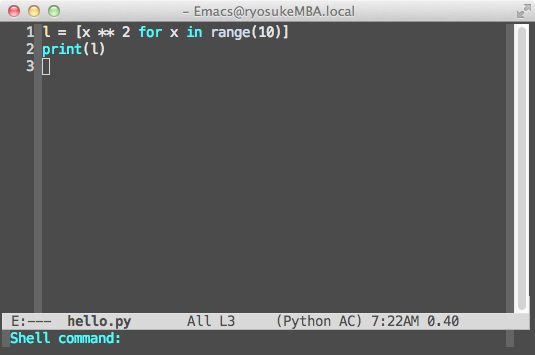
シェルのコマンドを
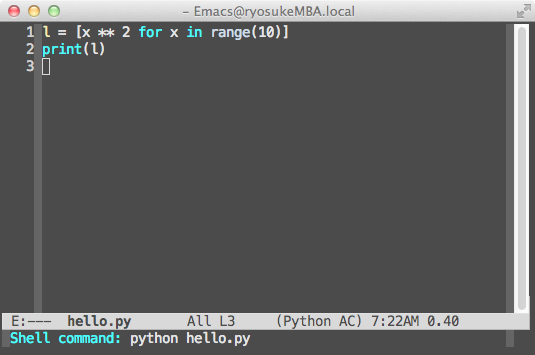
入力して
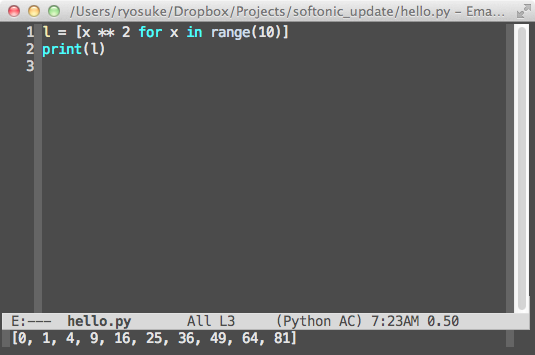
実行できるのです。
使用例としては Emacs で Python を書いていて、少し変更を加えたので実行したいというときに Emacs からターミナルへと意識をスイッチする必要がなく、その場でちょこちょこと実行できるのが便利でした。
more ...Quicksilver で Mac に叱咤激励してもらう
Quicksilver では任意の文字列を画面上に大きく表示する Large Type という機能があります。これを利用して自分に対するメッセージを定期的に表示する仕組みを作ってみました。
アクションを組み立てる
- Quicksilver を起動してコンマ . を押してテキスト入力モードにします。
- 表示させたいメッセージを入力して tab を押して 2nd pane に移り、Large Type を選択します。(まだ Enter は押さない)
- ここで Enter を押すと即座に Large Type が実行されますが、 Ctrl + Enter を押すと様々なアクションを選択できます。
- というか、「入力した文字列を Large Type する」という動作がひとまとまりのオブジェクトとなって 1st pane に入るのです。
- 2nd pane で Save Command to File というアクションを選びましょう。3rd pane ...